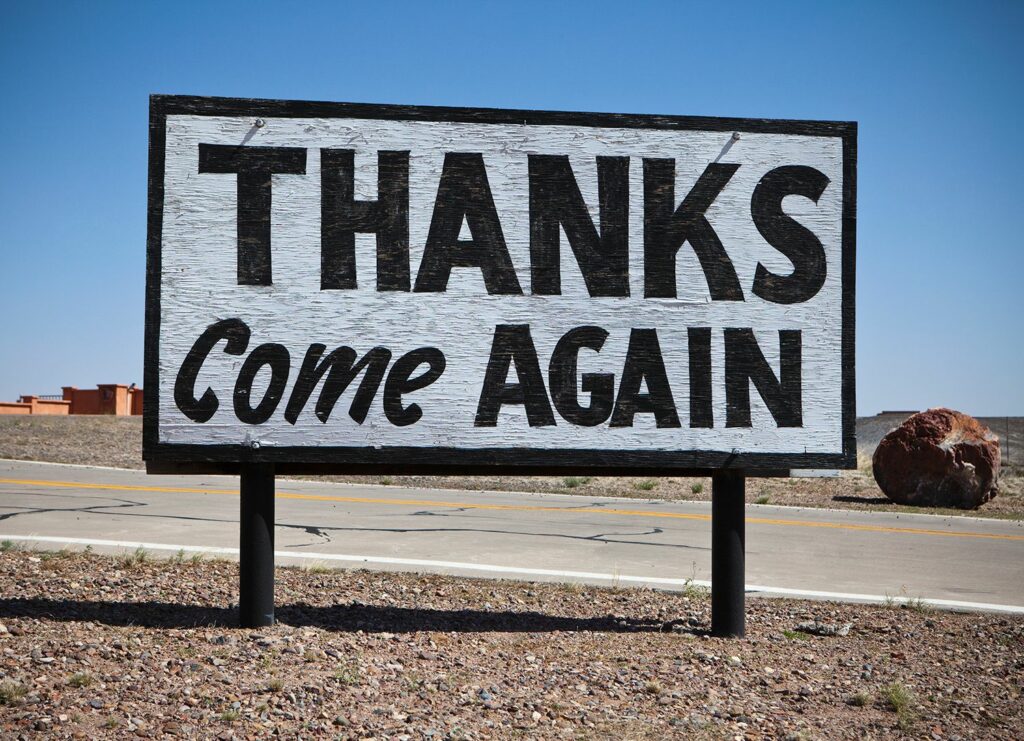
Uživatelé systému Mac mohou změnit výchozí přihlašovací okno systému Mac tak, aby obsahovalo zprávu nebo pozdrav. Zpráva může sloužit téměř k jakémukoli účelu. Může to být jednoduchý pozdrav, například „Vítejte zpátky, kámo“, nebo hloupý, jako například „Když jste byli pryč, vyčistil jsem všechny ty chaotické soubory na vašem disku. Jste vítáni.“ Zprávu přihlašovacího okna můžete nastavit třemi způsoby: pomocí serveru OS X, pomocí terminálu nebo pomocí podokna předvoleb systému Zabezpečení a soukromí.
Přihlašovací zpráva se serverem macOS
Se serverem macOS můžete vytvořit jednu zprávu a poté ji odeslat do všech připojených počítačů. K nastavení přihlašovací zprávy použijte nástroj Workgroup Manager. Po nastavení se zpráva rozšíří do všech počítačů Mac, které se připojují k serveru.
Jak nastavit přihlašovací zprávu pro jednotlivé počítače Mac pomocí terminálu
K přizpůsobení přihlašovací zprávy nepotřebujete server. K dispozici jsou dvě další metody. První používá aplikaci Terminál.
-
Spouštěcí terminál, umístěný v / Aplikace / Obslužné programy.
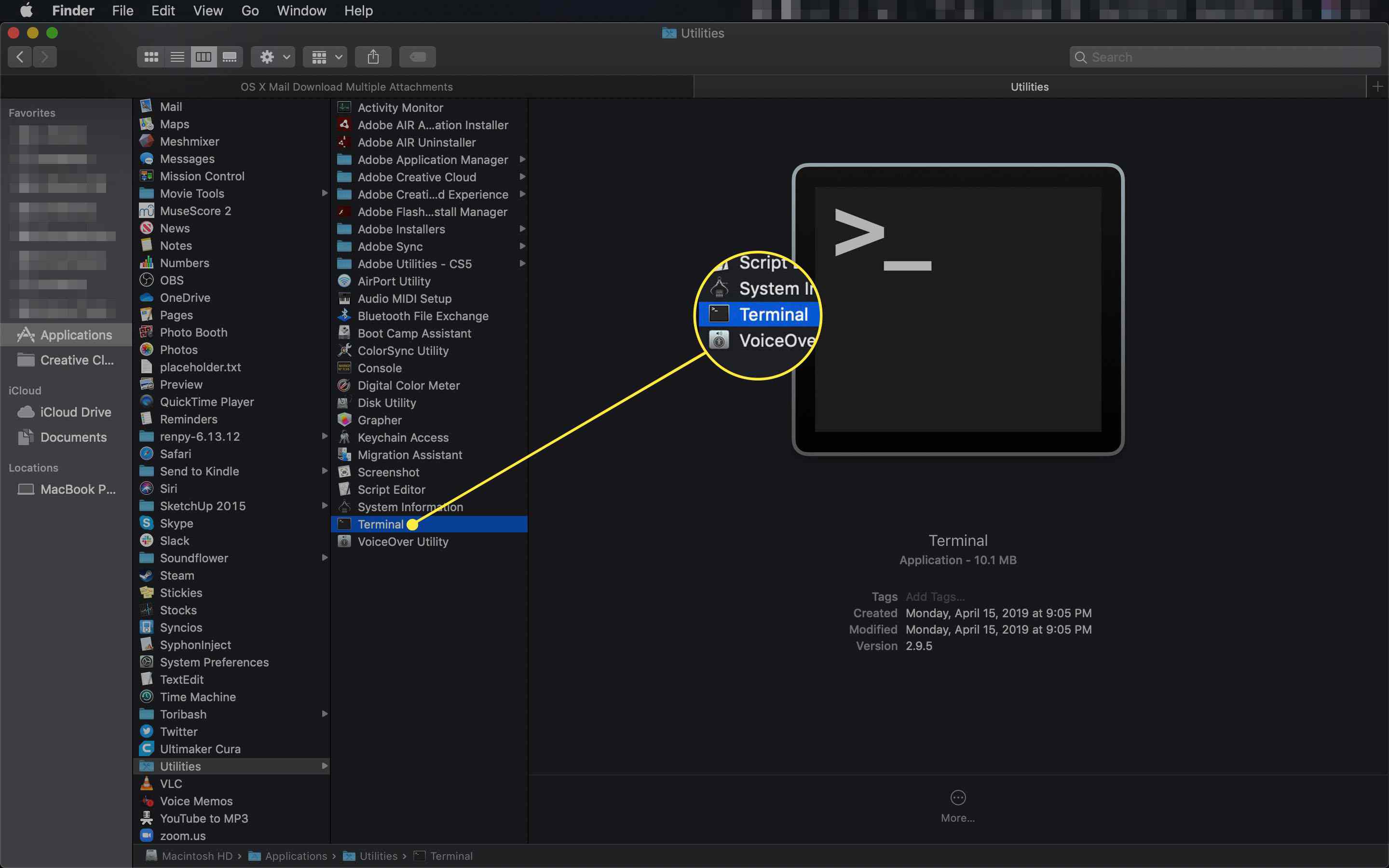
-
Zadejte následující příkaz: sudo defaults write /Library/Preferences/com.apple.loginwindow LoginwindowText „[Your login window message text goes here]“
Vykřičníky nejsou povoleny. Terminál může také odmítnout další speciální znaky. Pokud zadáte neplatný znak, Terminál vrátí chybovou zprávu a zruší akci zápisu do souboru. U neplatného příkazu neprovede žádné změny.
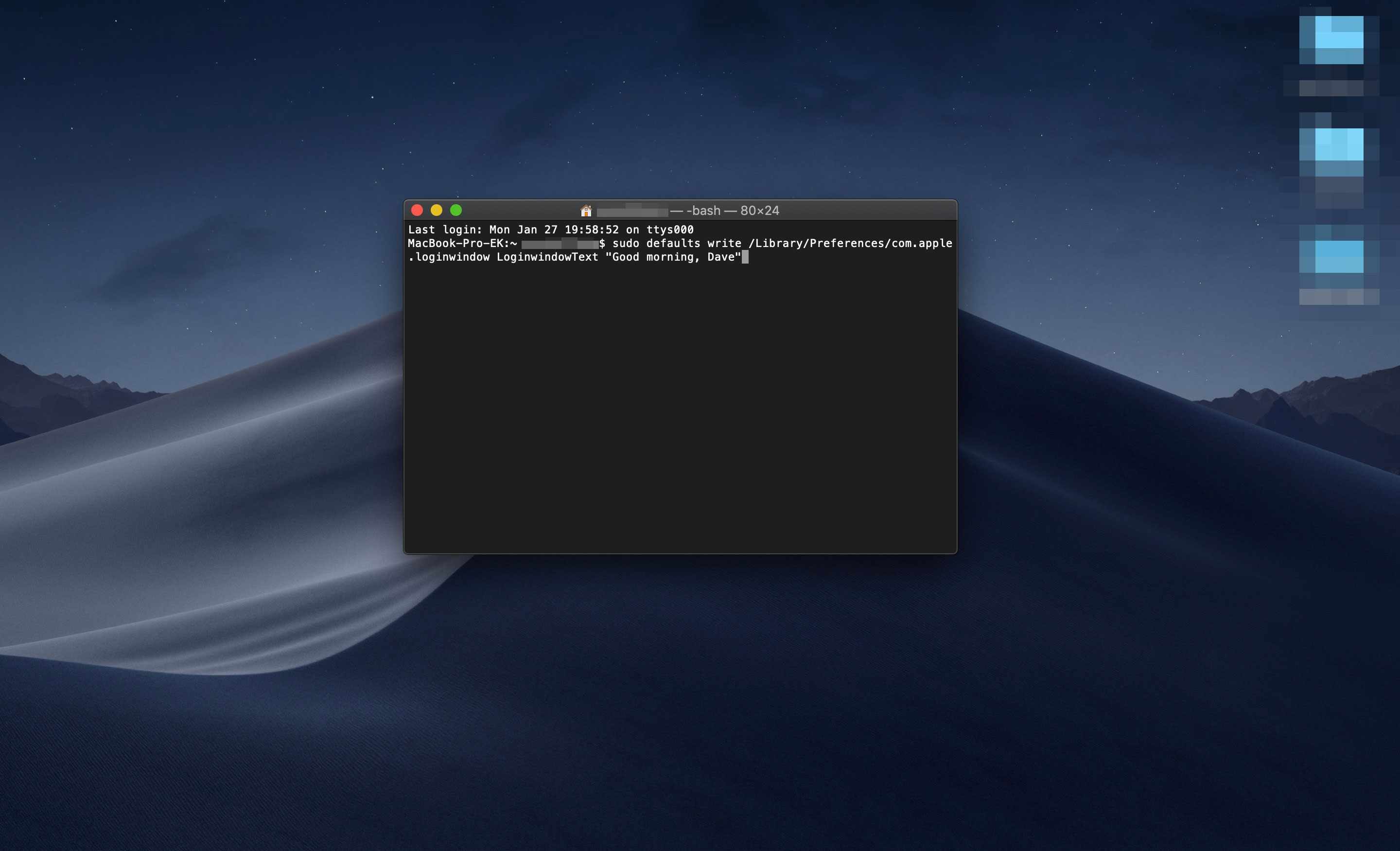
-
Až budete připraveni, stiskněte Vrátit se.
-
Pokud vás k tomu Terminal vyzve, zadejte své heslo pro správu.
-
Zavřete terminál a přejděte do svého Uzamknout obrazovku stisknutím Control + Command + Q abyste viděli, jak vaše zpráva vypadá.
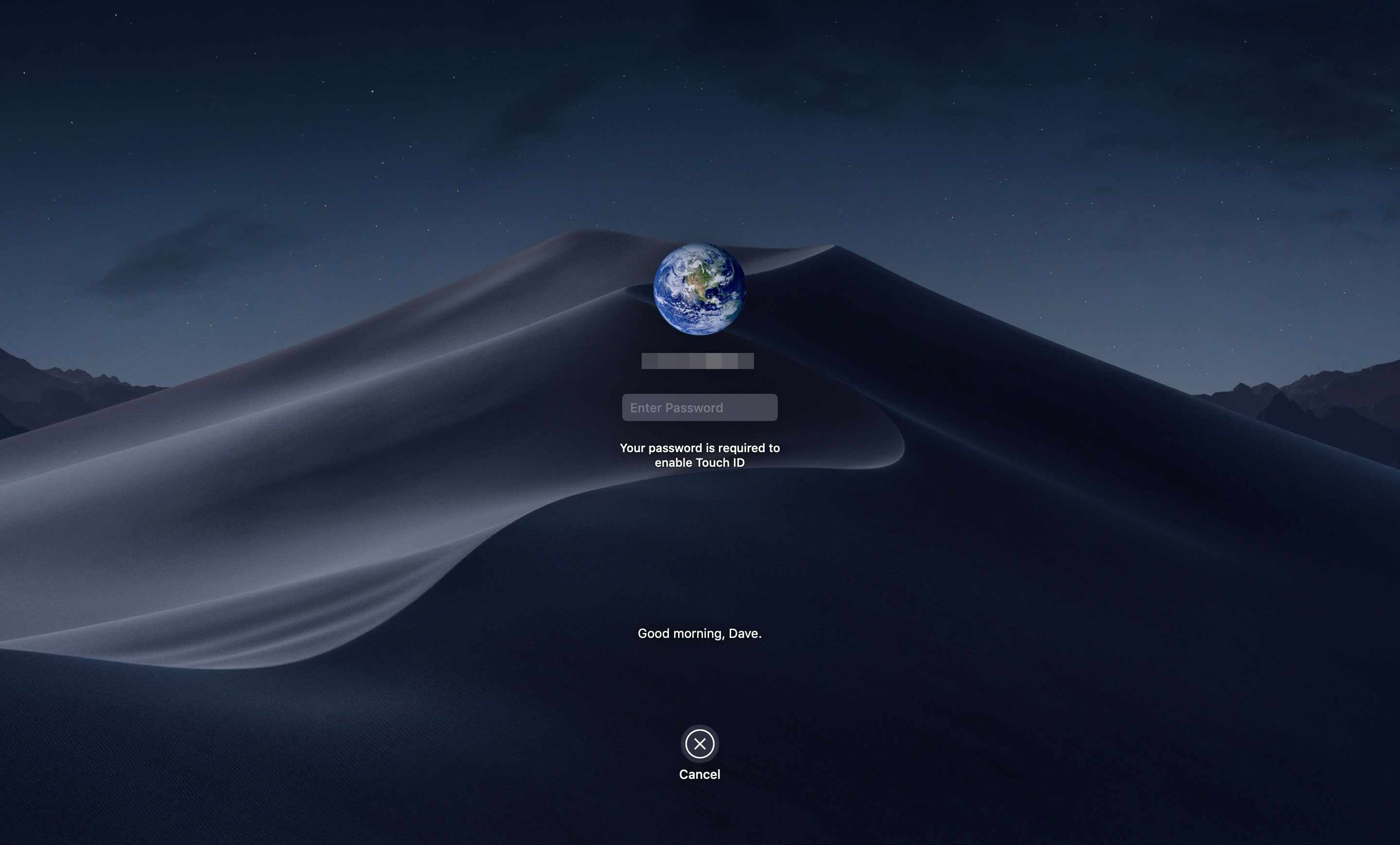
Jak obnovit zprávu přihlašovacího okna zpět na výchozí nastavení
Chcete-li odebrat text přihlašovací zprávy a vrátit se zpět na výchozí hodnotu, když se žádná zpráva nezobrazuje, proveďte následující kroky:
-
Spusťte Terminál, pokud ještě není otevřený.
-
Na příkazovém řádku zadejte: sudo defaults write /Library/Preferences/com.apple.loginwindow LoginwindowText „“
Tento příkaz nahradí text přihlašovacího okna dvojicí prázdných uvozovek.
-
lis Vrátit se.
Jak nastavit přihlašovací zprávu pro jednotlivé počítače Mac pomocí podokna Předvolby zabezpečení a ochrany osobních údajů
Nejjednodušší metodou nastavení přihlašovací zprávy může být použití panelu předvoleb systému. Výhodou je, že nemusíte pracovat s terminálovými a textovými příkazy.
-
Spusťte Předvolby systému kliknutím na jeho ikonu v Docku nebo výběrem Systémové preference z Jablko Jídelní lístek.
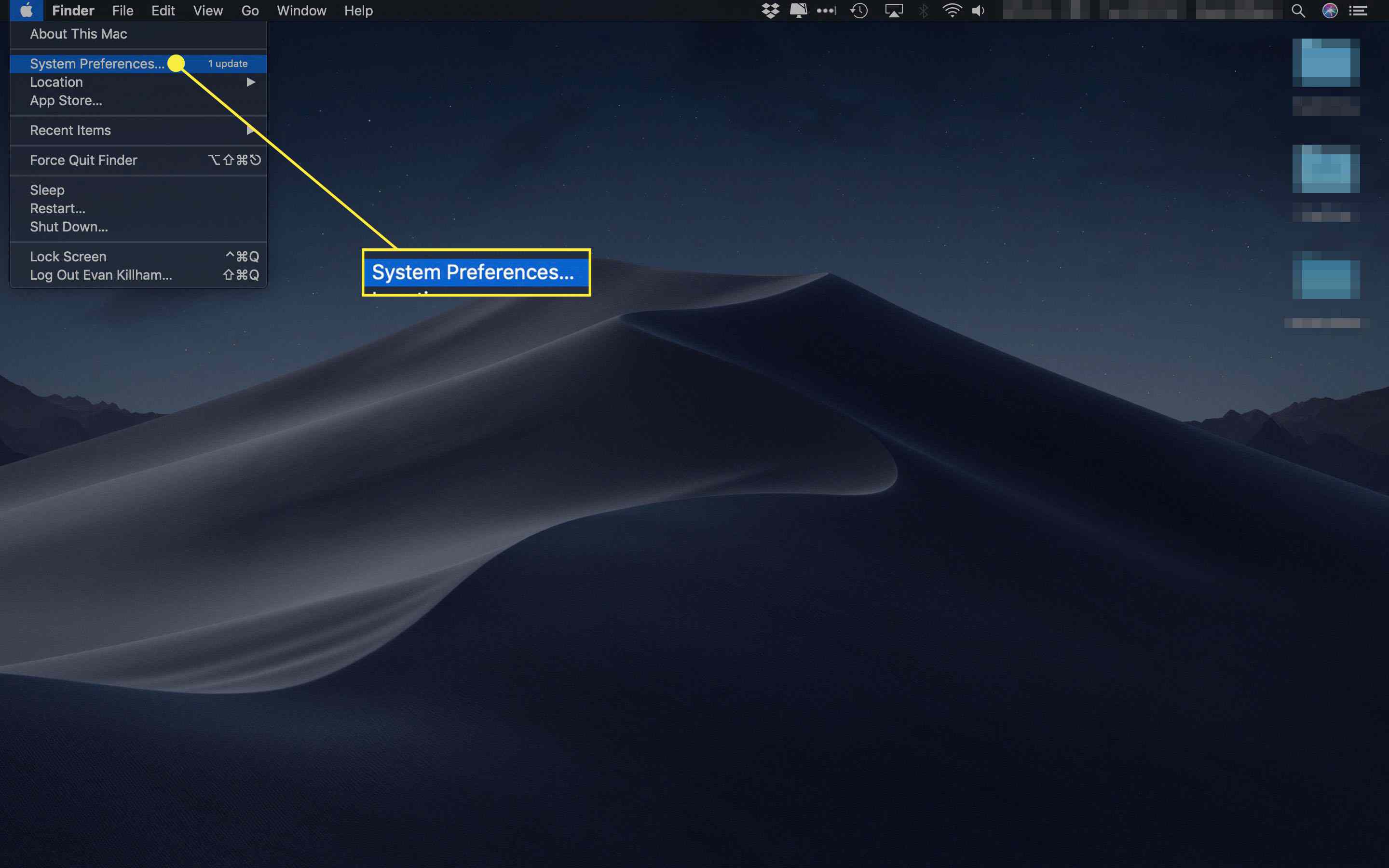
-
Vybrat Zabezpečení a ochrana osobních údajů panel předvoleb.
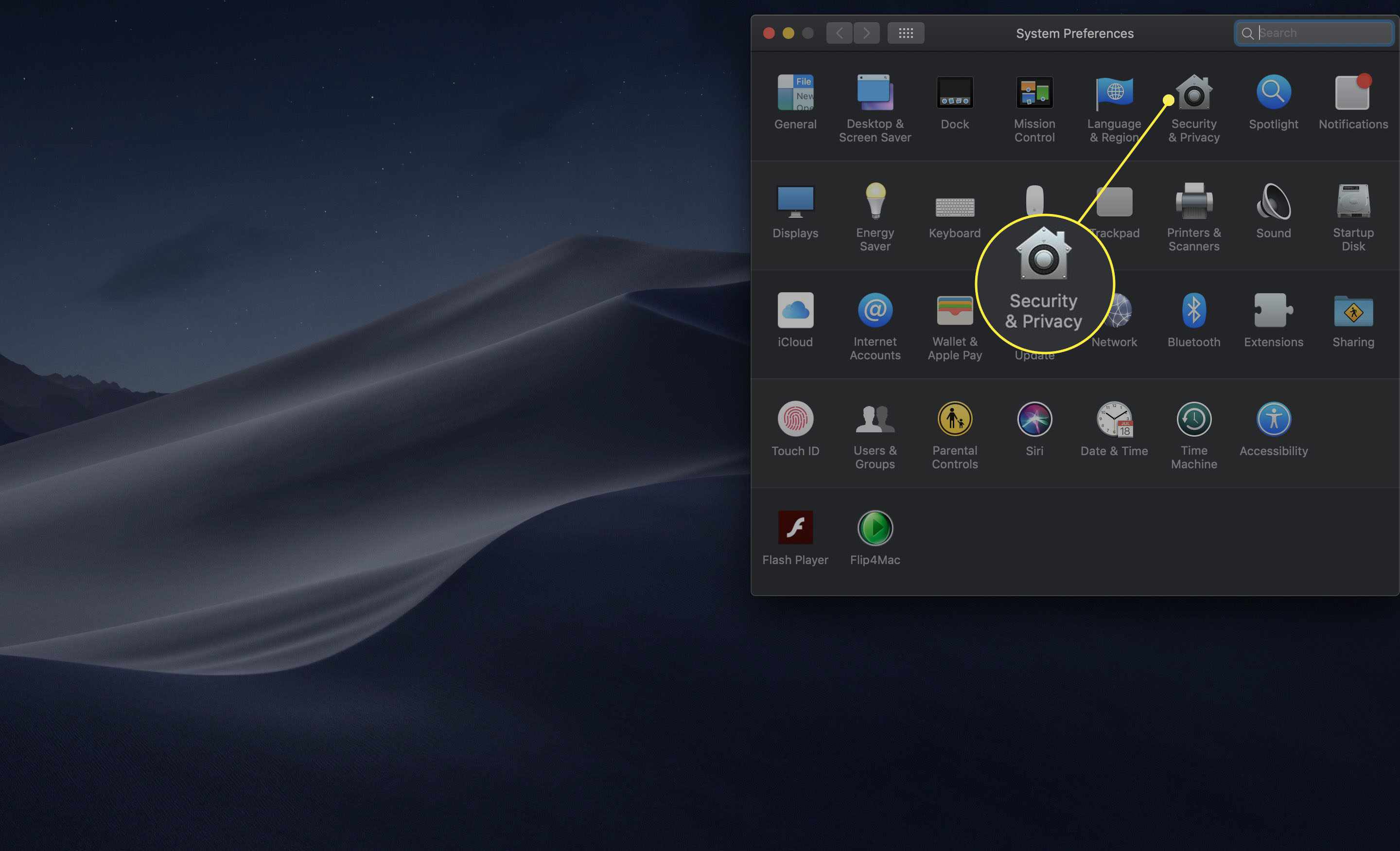
-
Klikněte na ikonu Všeobecné záložka.
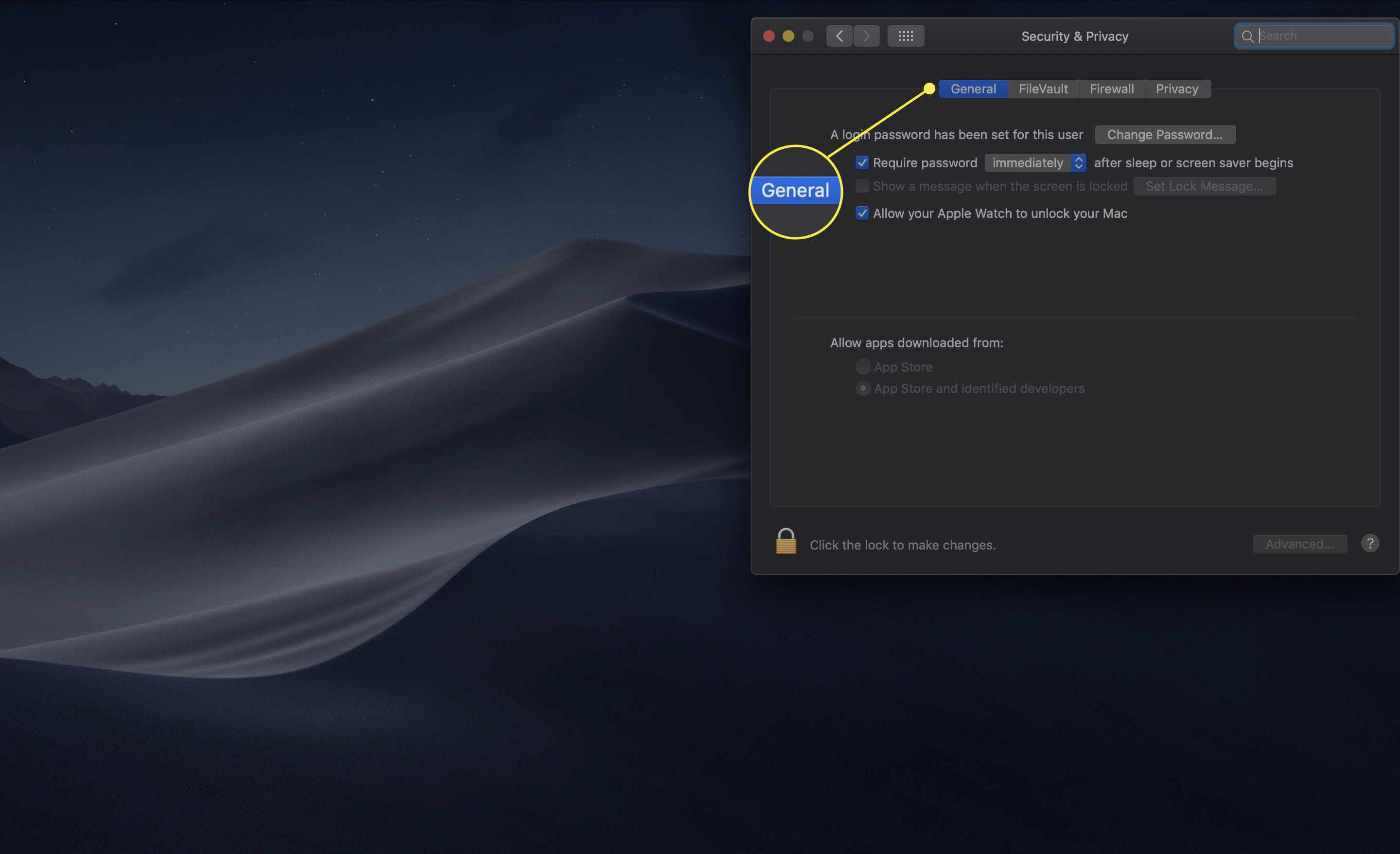
-
Klikněte na ikonu zámek ikona umístěná v levém dolním rohu okna Zabezpečení a soukromí.
-
Zadejte heslo správce a poté klikněte na tlačítko Odemknout.
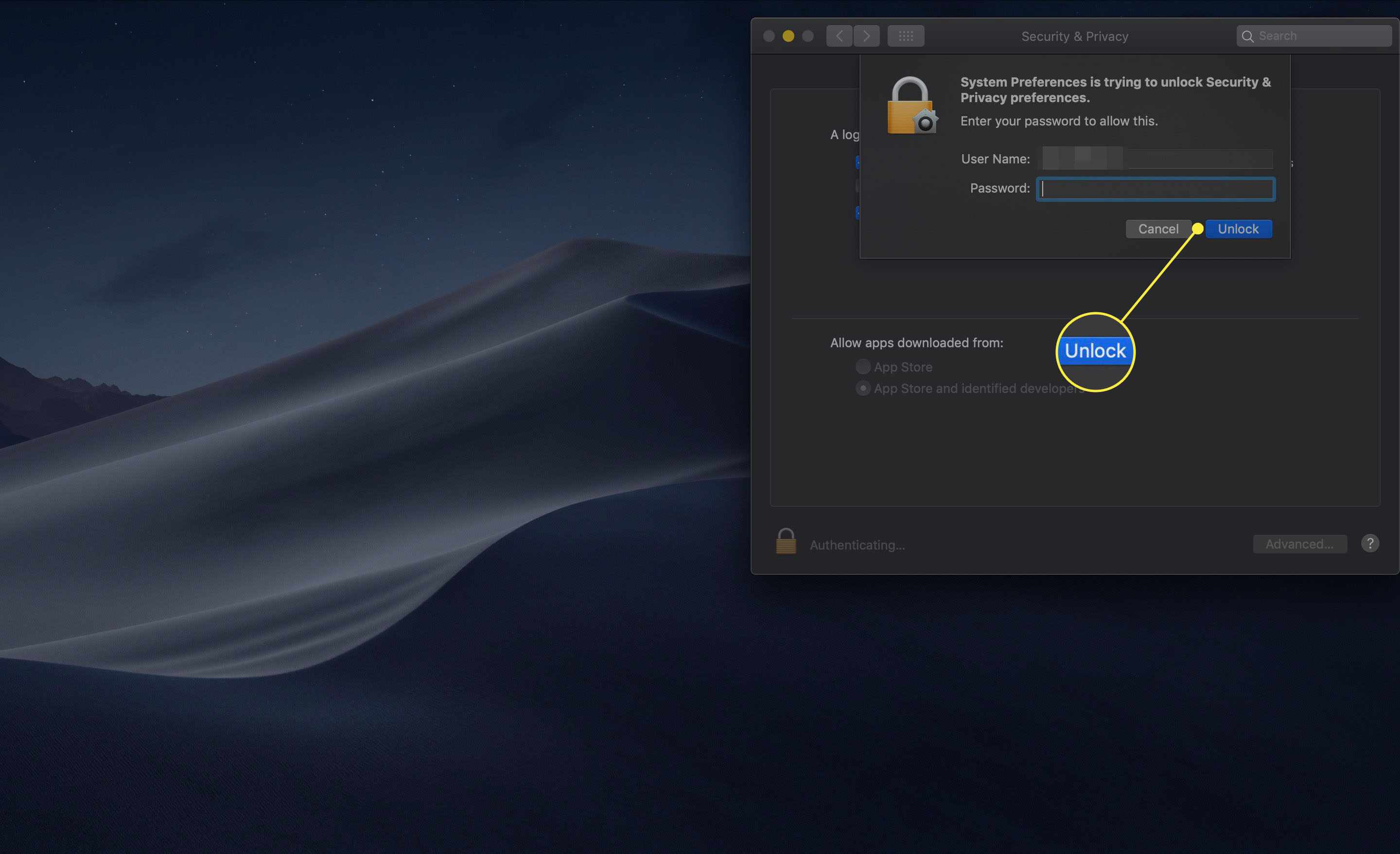
-
Zaškrtněte políčko označené Zobrazit zprávu, když je obrazovka uzamčena.
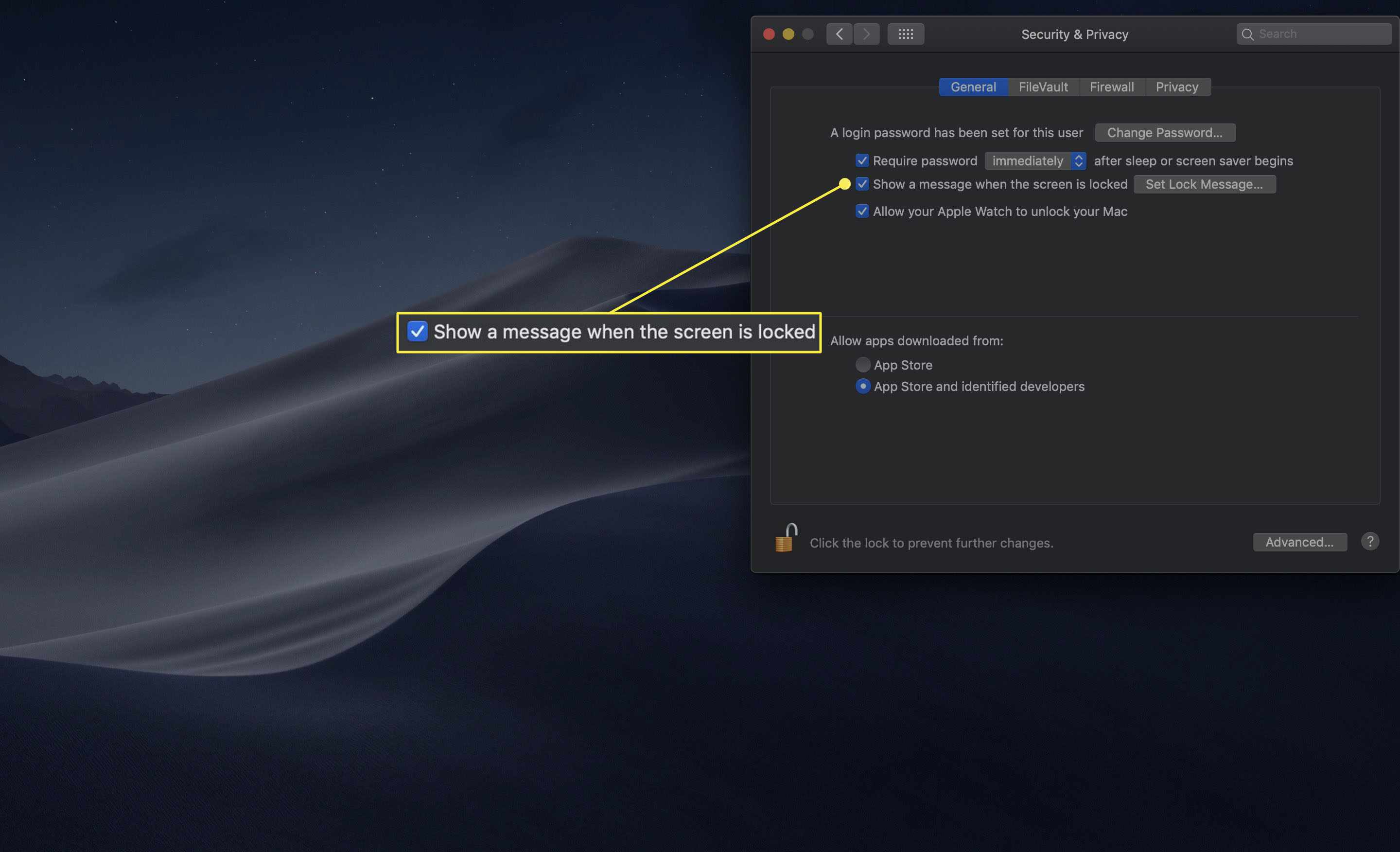
-
Klikněte na ikonu Nastavit uzamčení zprávy knoflík.
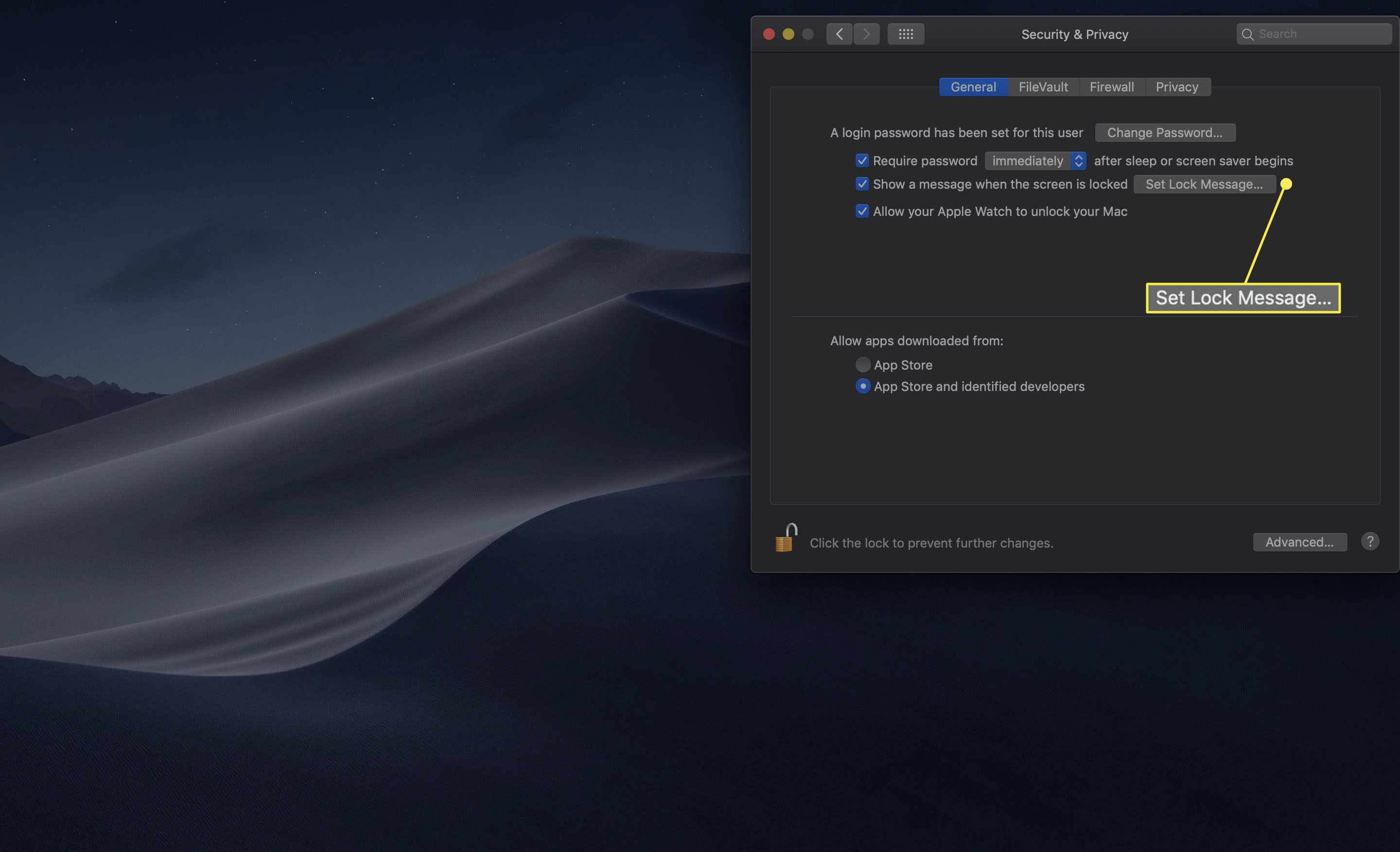
-
Do zobrazeného okna zadejte požadovanou zprávu a klikněte na OK.
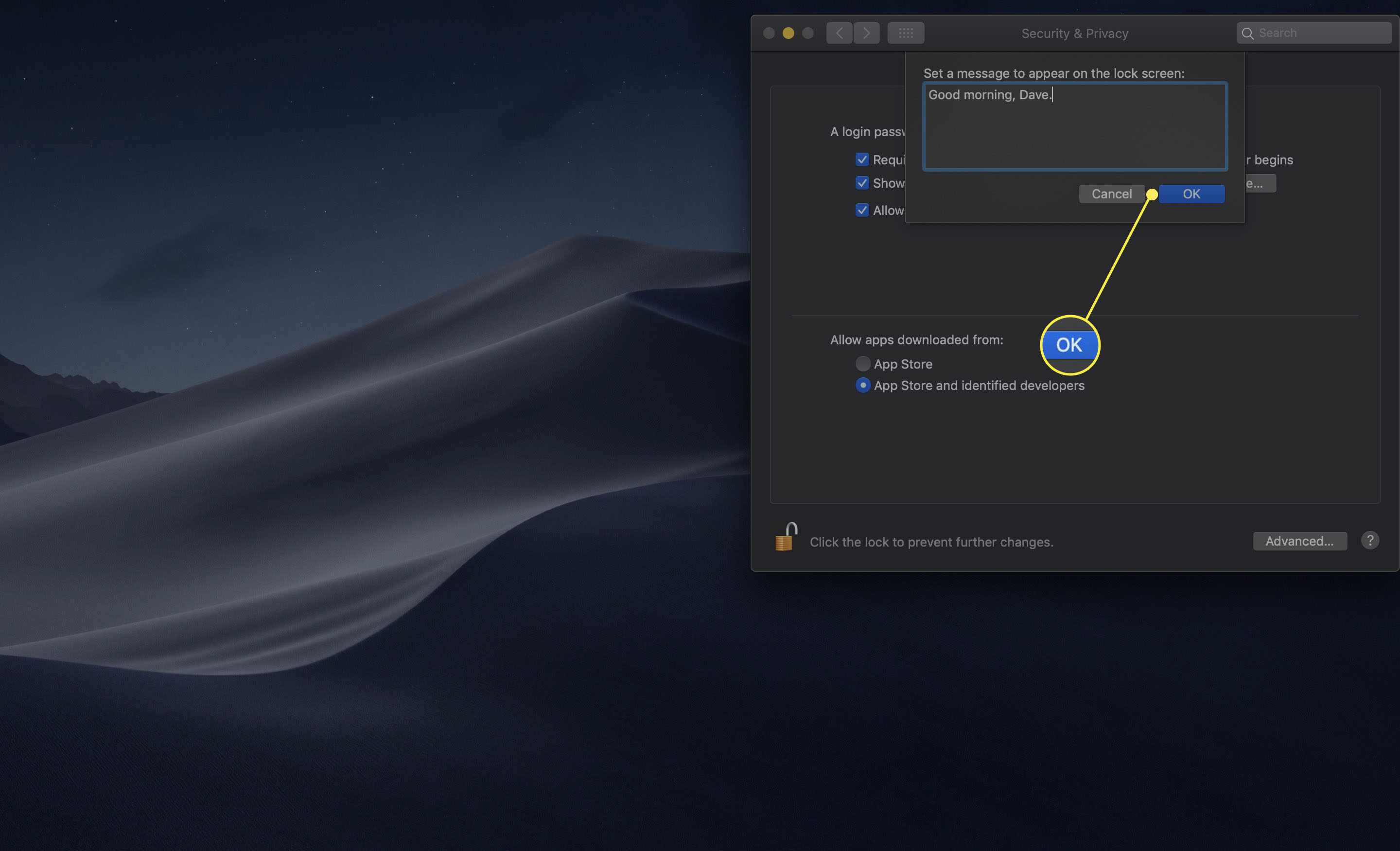
Jak obnovit přihlašovací zprávu z podokna Předvolby zabezpečení a ochrany osobních údajů
Pokud si již nepřejete zobrazovat přihlašovací zprávu, vraťte se na stránku Všeobecné na kartě vašeho počítače Mac Zabezpečení a ochrana osobních údajů a zrušte zaškrtnutí políčka vedle možnosti „Zobrazit zprávu, když je obrazovka uzamčena“.